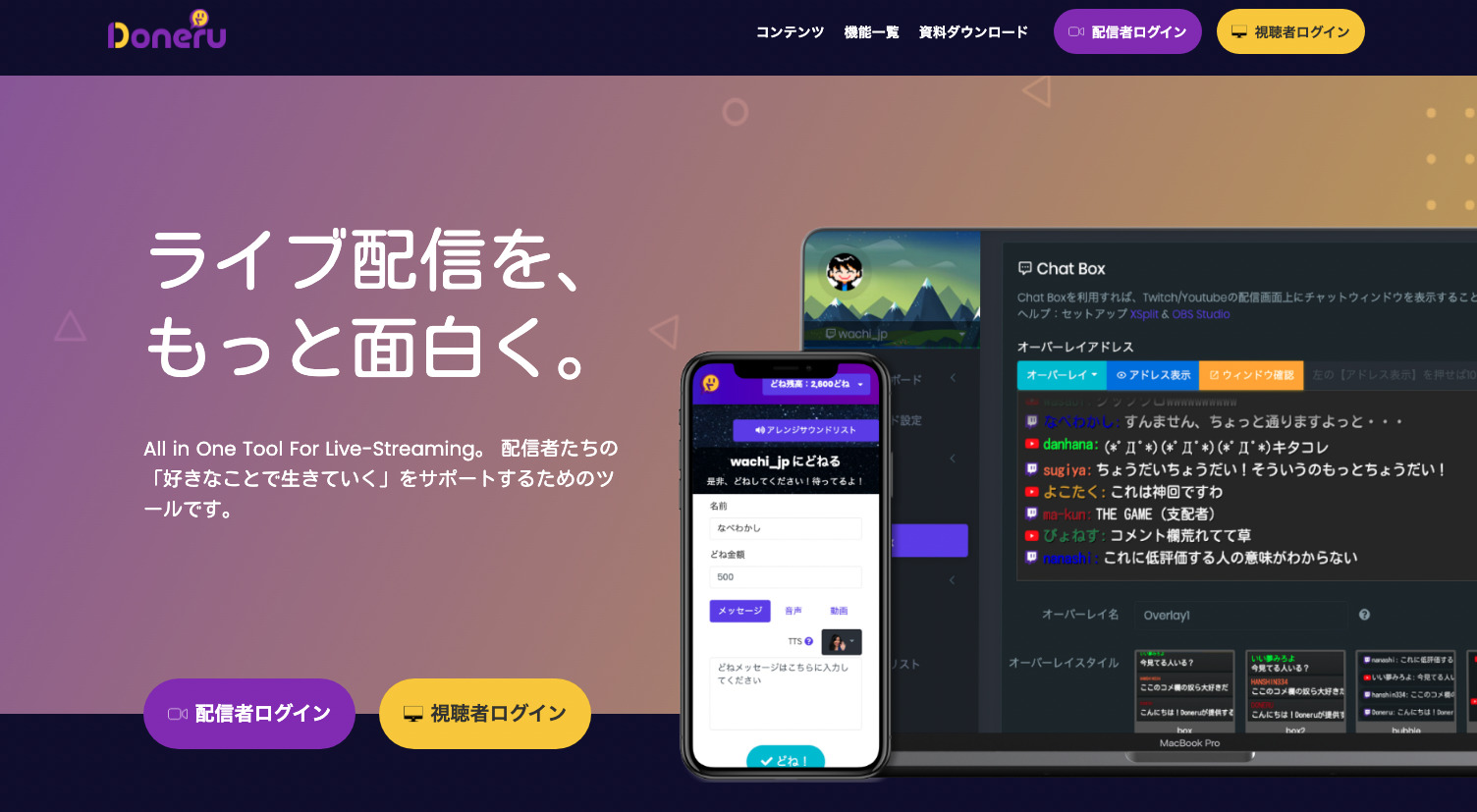- YouTubeでライブ配信をしたいけどやり方がわからない
- YouTube Liveで収益化する方法は?
- YouTube Liveで配信する際の注意点を知りたい
この記事では上記のような悩みをお持ちの方に向けて、YouTube Liveでライブ配信する方法をご紹介します。
PC、スマホそれぞれの配信方法やYouTubeで収益化する方法まで記載してます。
TikTokのライブ配信で稼げる!?
TikTokでライブ配信するならNextwave!
「Nextwave」は、国内最大級のTikTokライバー事務所です。
- 若者に大人気のTikTok LIVEで配信可能
- すでに国内最大級8000名以上のライバーが所属
- 所属で投げ銭などが利用可能に!
といった強みがあり、TikTok LIVEで配信したい人におすすめのライバー事務所です。
※公式LINE追加後、スタンプを送ってください。
還元率94%越え!?の投げ銭サービス
「 Doneru(どねる) 」は、
今すぐ投げ銭リンクが発行できる収益支援サービスです。
- 投げ銭還元率が94%以上で業界最高峰!
- 30万人以上利用の実績!YouTuber/VTuber/配信者で話題。
- ライブ配信と連携して画面上に通知も出せる
などのメリットがあり、
30万人以上に利用されている大人気の収益ツールです。
今すぐ無料で投げ銭リンクを発行
※「配信者ログイン」をクリックし、
Google または Twitchアカウントで登録できます。
なお、以下記事では投げ銭を導入できるおすすめのウェブサービス・ツール・アプリについてまとめているので、配信者の方はよければ確認してみてください。

YouTube Live(ユーチューブライブ)とは

YouTube Liveとは、Google社YouTubeが提供するライブ配信サービスです。
配信者・視聴者ともに完全無料で利用可能で、ライブ配信を楽しむことができます。
ゲーム配信から雑談、アーティストライブに至るまで幅広いジャンルの配信が行われています。
以前は限られた配信者のみがライブ配信を利用できたのですが、現在ではYouTubeチャンネルを開設した方であれば誰でもライブ配信ができるようになっています。
YouTube Live(ユーチューブライブ)でライブ配信する方法
YouTube Liveでライブ配信する方法をご紹介します。
PCとスマホで配信方法が異なるのでそれぞれ解説します。
【PC】YouTube Liveでウェブカメラ配信する方法
PCを使ってYouTube Liveで配信する方法を解説します。
まず、ライブ配信を行うに当たって、以下の機材は必須ですので確認しましょう。
- PC
- 配信ソフト(OBS Studio、Xsplitなど)
- マイク
次に、ライブ配信で使用するPCのスペックとしては以下の環境が推奨されています。
- CPU:Intel Core i7 2.5 GHz 以上
- メモリ:8GB以上
- 通信速度:100Mbps以上(LANケーブル使用が推奨)
ノートパソコン等でもできないことは無いですが、上記のスペックを満たすかどうかは要確認です。
PCでYouTube Live配信する際にも方法が複数あるのでそれぞれご紹介します。

まずはウェブカメラでYouTube Live配信をする方法をご紹介します
ウェブカメラ配信は自分の顔を出して配信できます。
PCにWEBカメラが備わっていれば、またはWEBカメラを接続していればすぐに配信可能です。
右上のビデオカメラアイコンをクリックし、[ライブ配信を開始] をクリックします。

サイドバーの [ウェブカメラ] をクリック、タイトルを入力し子ども向けかどうかを選択して [次へ] をクリック。

[次へ] を押すとサムネイル画像の撮影が始まるので、撮影します。
撮影後、以下のような画面になるので [ライブ配信を開始] をクリックで配信スタートできます。

【PC】YouTube Liveでエンコーダ配信する方法
YouTube Liveでエンコーダ配信をする方法をご紹介します。
右上のビデオカメラアイコンをクリックし、[ライブ配信を開始] をクリックします。

サイドバーで [エンコーダ配信] を選択し、
- タイトル
- 公開方式(公開、限定公開、非公開)
- ジャンル(ゲーム等)
- スケジュール
- サムネイル
を設定し [エンコーダ配信を作成] をクリック。


以下のような画面になるので、配信ソフトウェア(OBSやXSplit等)で設定が完了できれば [ライブ配信を開始] で配信をスタートできます。

OBS Studioの使い方については以下の記事で紹介しているので参考にしてみてください。

【スマホ】でYouTube Live配信する方法

[ライブ配信を開始] をクリックでライブ配信を開始できます。

ライブ配信の利用資格要件を満たしていない場合は以下のようなポップアップ通知が出ます。

YouTube Liveで収益化する方法
YouTube Liveではライブ配信を通じて収益化することができます。
複数の方法が存在するのでご紹介します。
スパチャ(SuperChat)で投げ銭をもらう
YouTube Liveで収益化する方法として、一番メジャーなのはスパチャ(SuperChat)です。

スパチャとはYouTubeの投げ銭機能です。
スパチャをすることで視聴者は配信者を応援したり、コメントを目立たせたりすることができます。
ただし、以下の3つの基準をクリアする必要があるため、少しハードルは高めです。
- 1,000登録者数
- 4,000再生時間
- YouTubeガイドライン・規約に沿ったコンテンツ
詳細なスパチャの収益化基準は以下の記事を参照ください。

外部投げ銭ツールと連携する
スパチャを利用できない配信者は外部の投げ銭ツールを利用しているケースが多いです。
収益0というのはクリエイターにとって死活問題なので欧米の配信者を始めとした多くのライブ配信者は外部ツールと連携しています
日本国内だと、投げ銭としてDoneru(どねる)や、月額メンバーシップの代わりにpixivFANBOX(ピクシブファンボックス)が利用されています。
還元率94%越え!?の投げ銭サービス
「 Doneru(どねる) 」は、
今すぐ投げ銭リンクが発行できる収益支援サービスです。
- 投げ銭還元率が94%以上で業界最高峰!
- 30万人以上利用の実績!YouTuber/VTuber/配信者で話題。
- ライブ配信と連携して画面上に通知も出せる
などのメリットがあり、
30万人以上に利用されている大人気の収益ツールです。
今すぐ無料で投げ銭リンクを発行
※「配信者ログイン」をクリックし、
Google または Twitchアカウントで登録できます。



韓国ではToonation(ツーネーション)、ロシアではDonation Alert(ドネーションアラート)と外部投げ銭サービスが充実しています。
投げ銭などの収益化に関しておすすめのサービスをまとめている記事はコチラ。

YouTube Live配信に当たっての注意事項
昨今、YouTubeの配信取締が強化されたことにより、YouTubeのポリシーに違反していない動画でも削除の可能性があり、ライブ配信強制停止となることもあります。
As we do this, users and creators may see increased video removals, including some videos that may not violate policies.
以下に挙げているライブ配信コンテンツ、及び動画はライブ配信停止措置になる可能性が高いので要注意です。
- 新型コロナウイルスを想起させる内容(コロナ、コロナウイルス、567等)
- 画面の変化の少ない静止画配信コンテンツ(画像1枚の音楽動画、ASMR等)※
- 寝落ち配信
- 射幸心を過度に煽る拡散系コンテンツ(プレゼント企画)
- 一部のみ著作権や肖像権が守られているコンテンツ(ゲーム内のラジオ音源、GTAのラジオ 等)
- 賭け麻雀を連想させるコンテンツ(お金音 × 麻雀ゲーム)
- 違法カジノを連想させるコンテンツ(お金音 × カジノゲーム)
- 他国政権、自国政権批判
- 肌色露出の多いコンテンツ、キャラクターなどの配信
※ASMRって何?という方は、ASMRについて詳しく解説しているので以下の記事を参照してみてください。

YouTube Liveまとめ

YouTube Live配信の方法をご紹介しました。
様々な配信方法があり最初は複雑に感じることも多いですが、慣れてくれば簡単にライブ配信できるプラットフォームです。
日本で最も認知度が高いプラットフォームYouTubeで配信できるので、初見の視聴者に視てもらえる可能性は非常に高いでしょう。
ライブ配信にチャレンジしてみたい方は是非一度、YouTube Liveでの配信を検討してみてくださいね。
なお、以下記事では投げ銭を導入できるおすすめのウェブサービス・ツール・アプリについてまとめているので、配信者の方はよければ確認してみてください。